Đổi DNS sang DNS của Google (8.8.8.8 và 8.8.4.4)
Hướng dẫn:
Click chuột phải và biểu tưởng Local Area Connection ở dưới, Chọn Properties
- Ở thẻ General, mục This connection users the following items, Chọn Internet Protocol (TCP/IP) hoặc TCP/IP 4
- Click vào Properties
- Ở thẻ General chọn Use the following DNS server addresses
- Điền 8.8.8.8 vào ô Preferred DNS server và 8.8.4.4 vào ô Alternate DNS server
- Click OK .
Lợi điêm khi dùng Google Public DNS:
- Hệ thống DNS update nhanh và không bị block các website.
- Địa chỉ DNS server rất dễ nhớ, đó là 8.8.8.8 và 8.8.4.4
- Không chuyển sang trang có quảng cáo khi gõ nhầm địa chỉ web như dịch vụ OpenDNS.
- Hệ thống máy chủ DNS mạnh mẽ và bảo đảm về bảo mật.

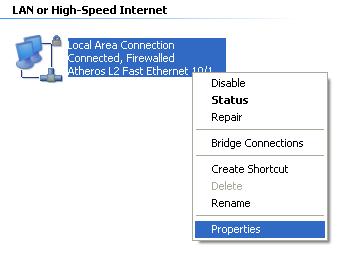









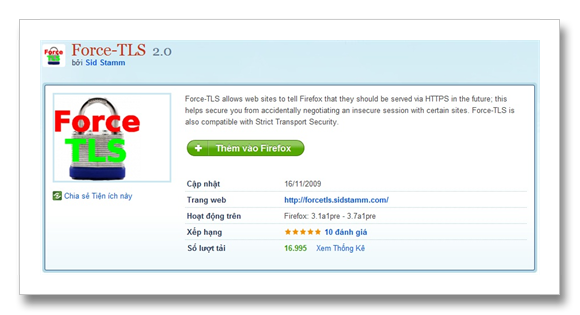
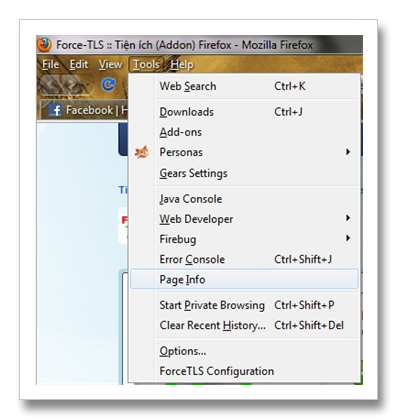
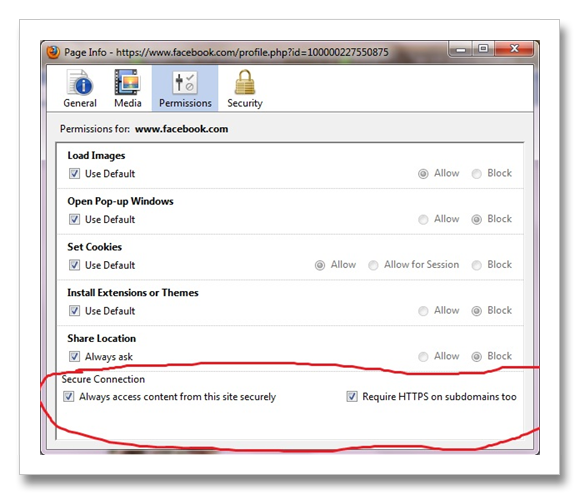
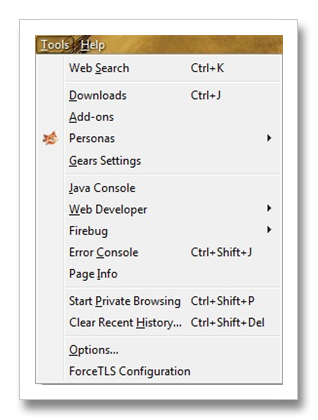
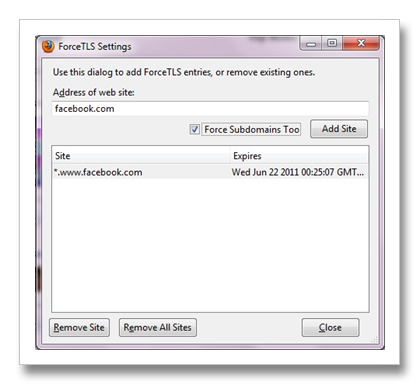
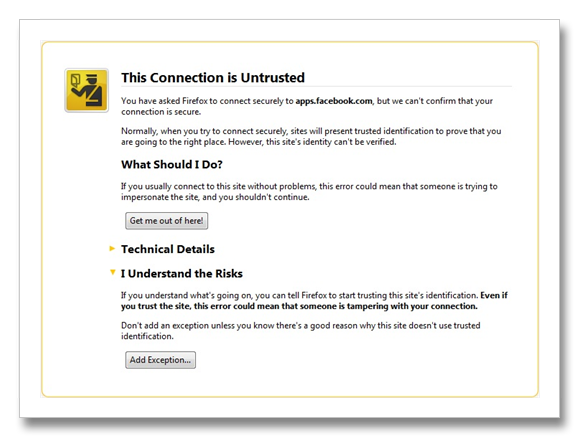
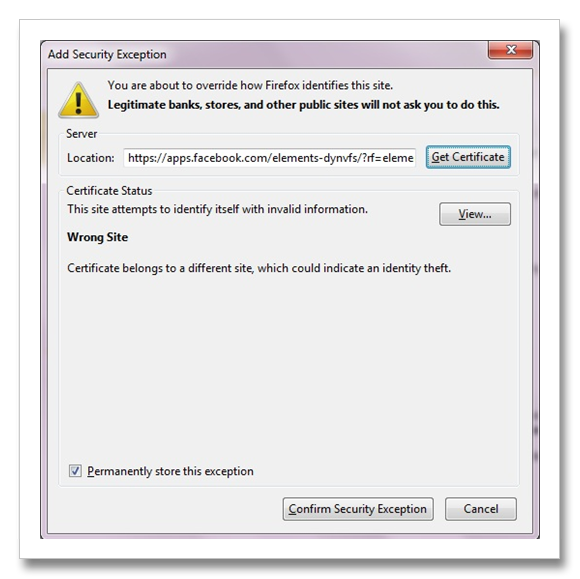
1. Dùng OpenDNS để login facebook
Cấu hình OpenDNS Win XP:
Kiểm tra : khi vào http://welcome.opendns.com , nếu thấy : “Your Internet is safer, faster, and smarter because you’re using OpenDNS” thì đã cấu hình thành công.
Thay đổi DNS vẫn không vào được Facebook & ứng dụng Facebook ? Nhất là mạng Medianet của EVN ?
Mở khóa Facebook bằng Toonel : http://tangtocnet.com/index.php?showtopic=48
That’s it ! DNS for FB (for game & friends) Enjoy !
7 cách khác để vào Facebook, Twitter Hoặc Bất Kì Trang Web Bị Chặn Nào
<BLOCKQUOTE>- Firefox: Tools > Options > Advanced > Networks > Settings > Manual Proxy Configurations > Socks Host.
- Internet Explorer: Tools > Internet Settings > Connections > Lan Settings > Use a Proxy Server for you LAN.
- Chrome: Options > Under the Hood > Change Proxy Settings > Connections > Lan Settings > Use a Proxy Server for you LAN.
- Opera: Tools > Preferences > Advanced > Networks > Proxy Servers.
</BLOCKQUOTE>Sau đó bạn điền địa chỉ IP và port vào, OK để bắt đầu login vào Facebook.
2/ Dùng phần mềm đổi IP : dùng các phần mềm đổi địa chỉ IP như Auto Hide IP, Real Hide IP, Hide IP NG, Invisible Browsing.
3/ Dùng phần mềm UltraSurf: đây là phần mềm dễ sử dụng nhất để đổi IP cho Facebook cũng như các trang web bị chặn. Bạn chỉ cần chạy nó là xong.
4/ Dùng trang web: hiện trên mạng có nhiều trang web để bạn làm việc này. Tiêu biểu có 2 website là HideMyAss và DeFilter. Chỉ cần truy cập vào, gõ địa chỉ trang web vào khung rồi bấm Enter.
5/ Dùng trang dịch: sử dụng các trang web dịch thuật như Google Translate để truy cập. Bạn vào Google, gõ địa chỉ facebook.com vào rồi bấm Translate để dịch. Hoặc truy cập trực tiếp vào trang http://translate.google.com/translate?hl=e…p%3A%2F%2F style=”color: red;”>facebook.com%2F&anno=2.
6/ Sử dụng Opera Tor: OperaTor là trình duyệt dựa trên Opera nhưng có thêm tính năng tự tìm và sử dụng các proxy, nhờ vậy bạn có thể truy cập vào bất cứ trang web bị chặn nào. Khi truy cập, bạn có thể gặp phải ngôn ngữ lạ do Opera dùng proxy của nước đó, bạn kéo trang web xuống để chọn lại tiếng Anh. Tải OperaTor.
Nguồn namln.com
————————————————————————————————————————————————————————-
Hoặc dùng Toonel : http://tangtocnet.posterous.com/tiet-kiem-dung-luong-luu-luong-toi-a-khi-luot
Có thể vào trang rút gọn của FB: https://lite.facebook.comCó thể thử 1 lô DNS sau đây (tùy theo mạng)
FPT:
208.67.222.222
208.67.220.220
210.245.0.10
210.245.0.11
210.245.24.20
210.245.24.22
VNN:
203.162.4.190
203.162.4.191
Viettel:
203.113.131.1
203.113.131.2
MediaNet:
203.190.163.10
203.190.163.13
SCTV:
210.245.24.20
210.245.24.22
OpenDNS:
208.67.222.222
208.67.220.220
———————————————————————————————————————
Thêm 1 chiêu nữa :
Thêm vào dưới cùng các dòng sau:
69.63.187.17 facebook.com
69.63.181.22 login.facebook.com
69.63.186.12 apps.facebook.com
69.63.187.17 www.facebook.com
69.63.181.22 www.login.facebook.com
69.63.186.12 www.apps.facebook.com
trích bên windowsvn
Nếu vẫn ko dc thì vào trang
m.facebook.com
touch.facebook.com
Nếu vấn ko dc thì dùng
http://www.fire-proxy.com/ vào đó gõ facebook.com(nguồn: tangtocnet)
admin2010-08-27, 11:46